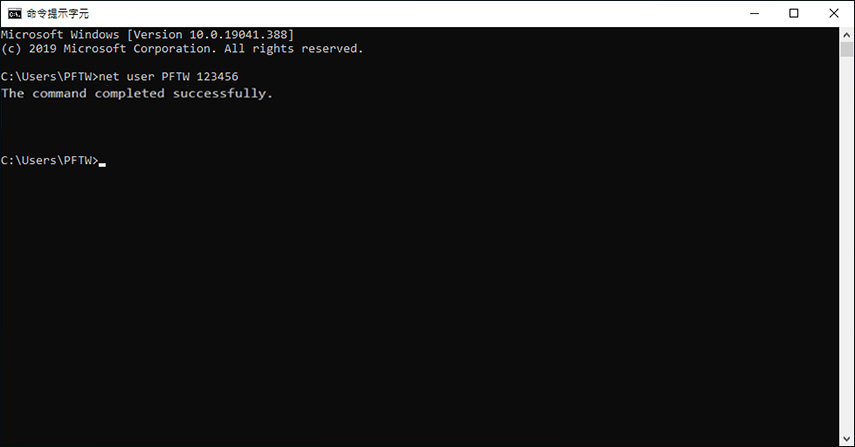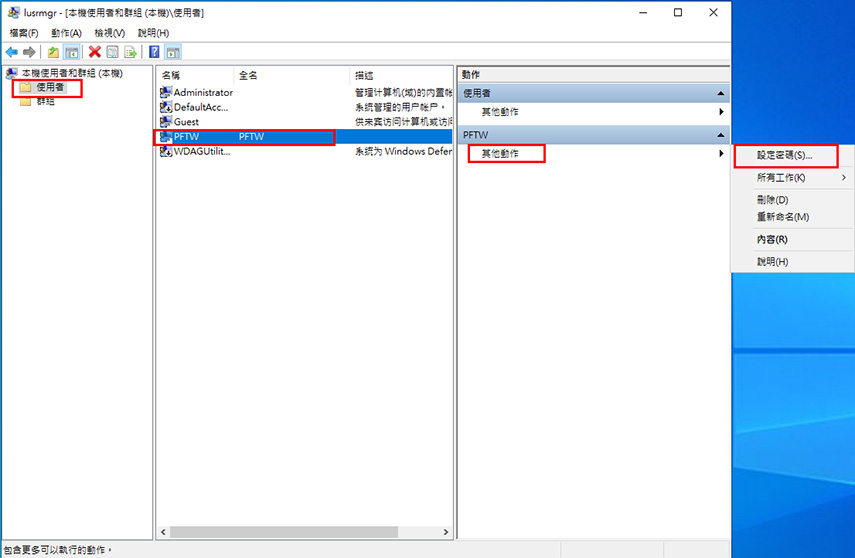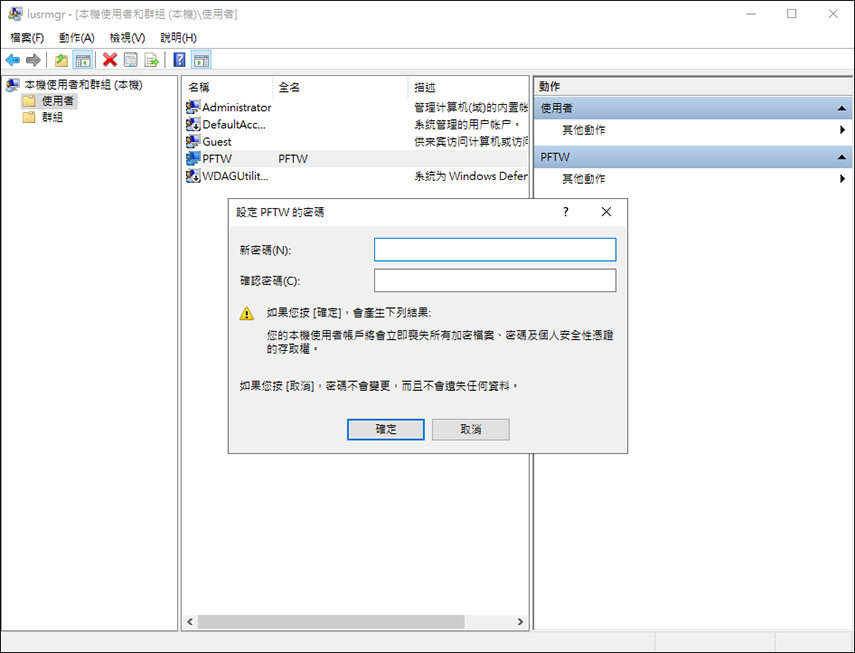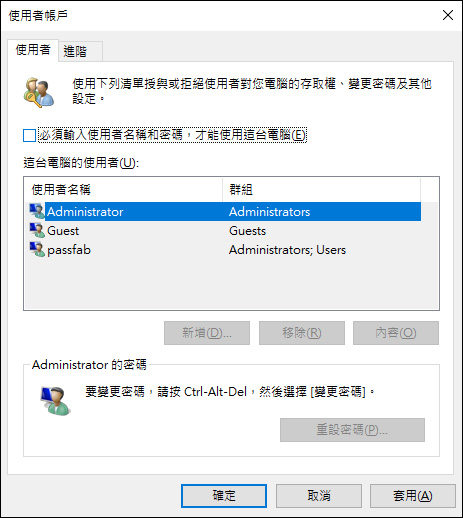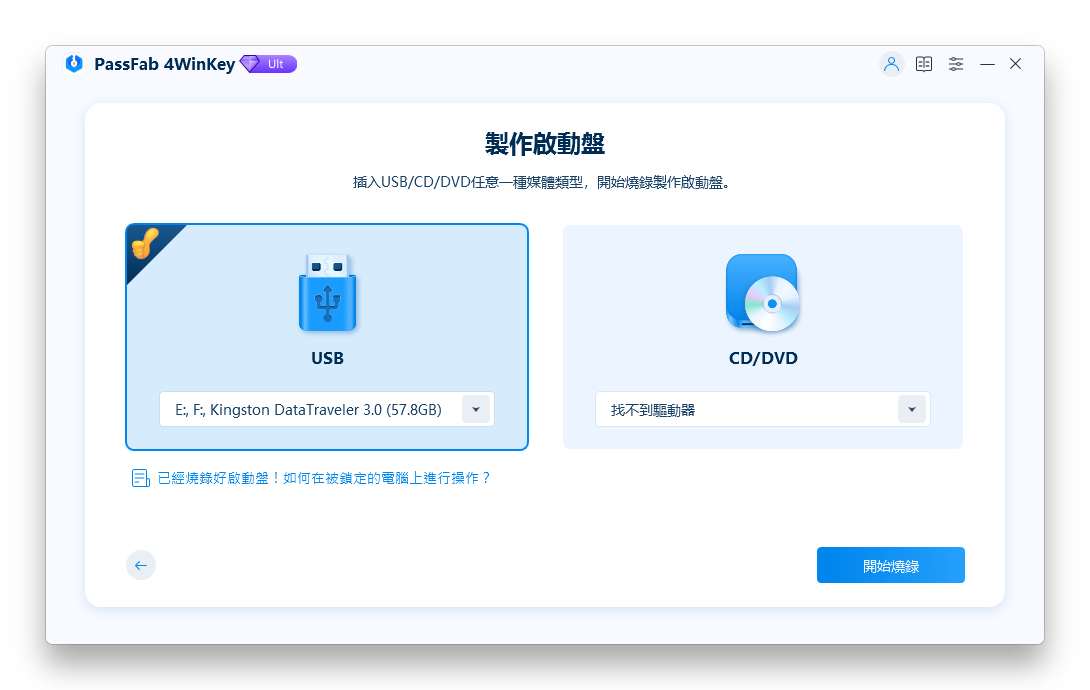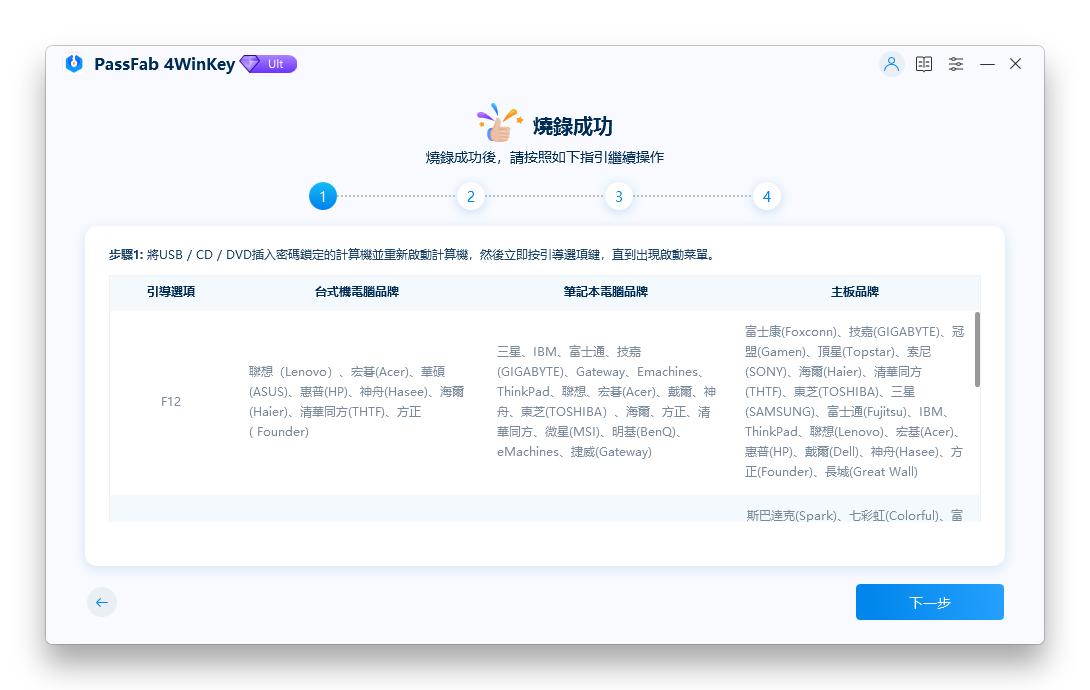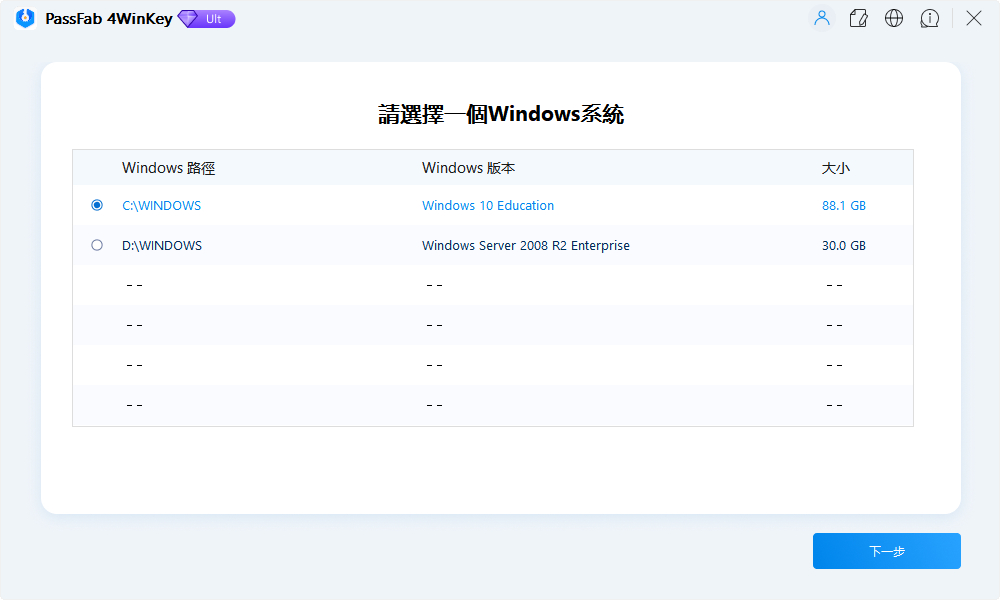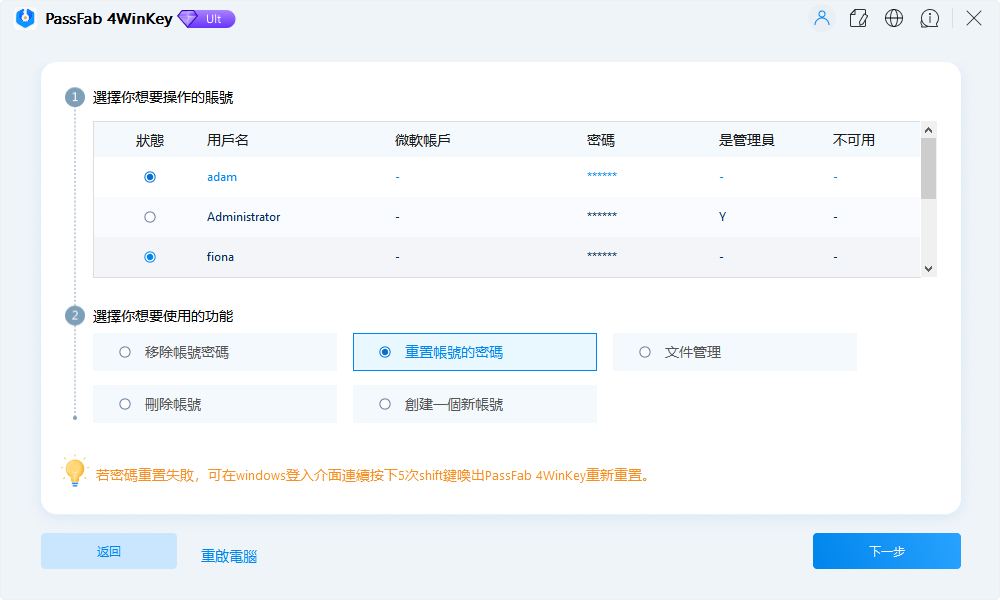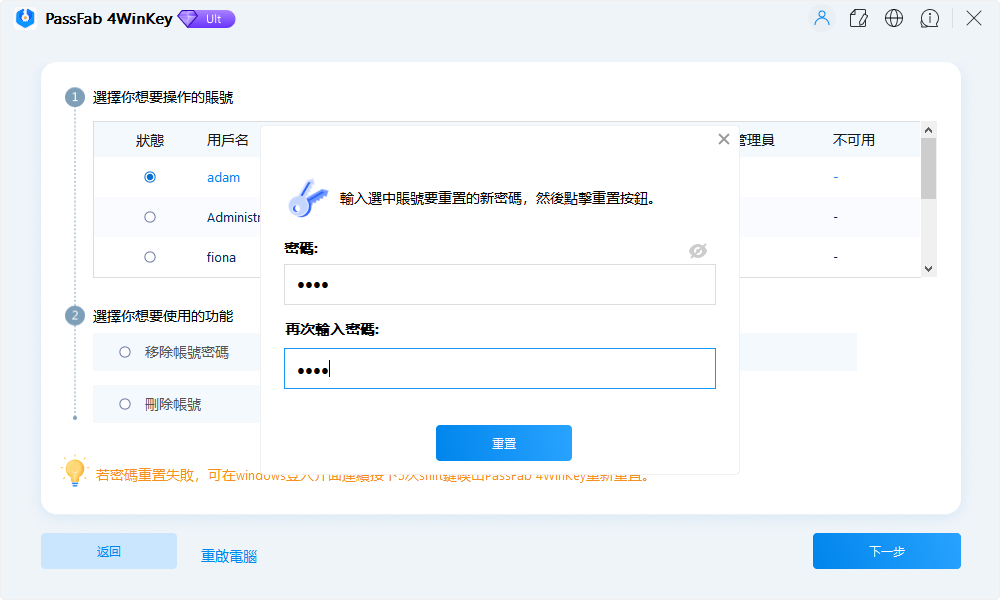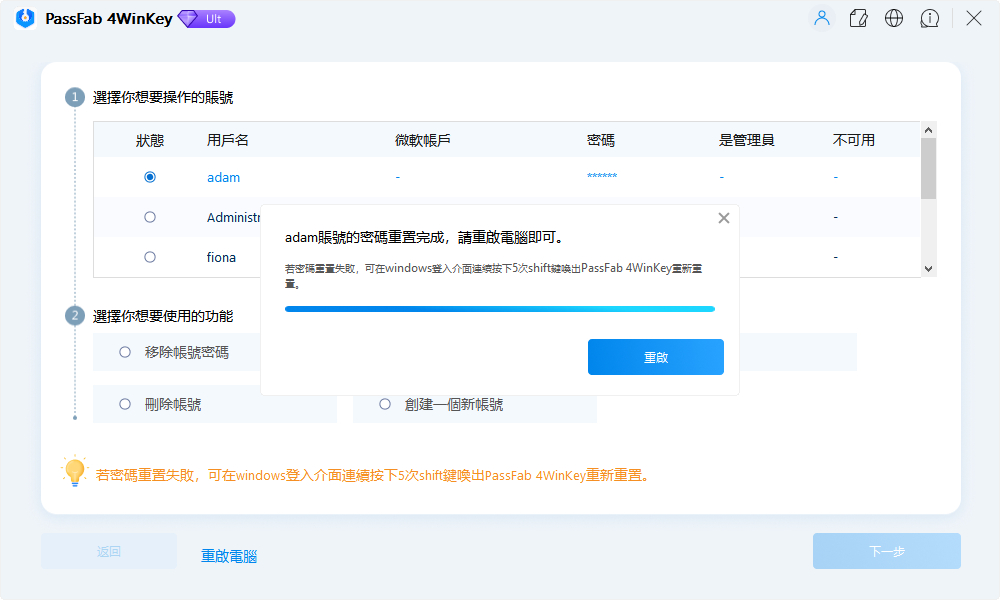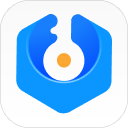Windows 7 及以上的使用者都可以在不同的電腦上使用相同的設定,不管在家或是在公司使用電腦,您可以使用自己喜好的設定,也因此為了保障您賬戶的安全,您一般會使用比較複雜的Windows密碼來進行加密。萬一您不小心把這個windows密碼給忘記了,你該如何進行Windows 密碼 查詢呢?
是一個便捷的工具,能夠幫助您快速重置忘記的Windows密碼,是處理忘記密碼問題的不二選擇
是否可以在電腦上直接執行Windows密碼查詢
很多人會問,我在Windows忘記密碼,難道我不可以直接在電腦上進行Windows密碼查詢嗎?Windows系統應該可以為我顯示密碼的吧?這還真的是不行。但是您可以使用cmd來顯示本機賬戶信息,這其中就包括了賬戶名、上次設置密碼的時間和用戶權限等屬性。
如果你想要查看你的賬戶信息,可以使用命令提示字元。
打開命令提示字元。然後,輸入“net user”並按 Enter。你就會看到電腦上面的賬戶信息了。
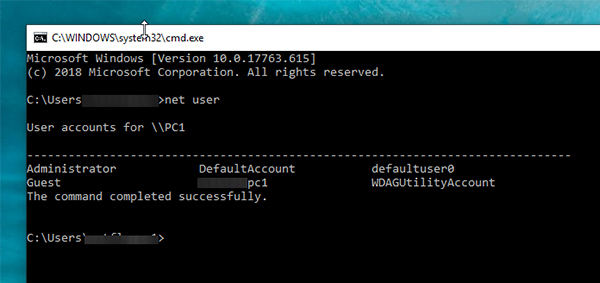
如何更改電腦鎖密碼
一般來說,更改電腦鎖密碼的情況有二。第一種情況是,電腦用戶都會設置密碼以達到保護隱私和數據安全的目的。因此長期使用同一個密碼會大大降低密碼的安全性質,讓有心人士有機可趁。這個時候您就必須考慮更改電腦鎖密碼了。第二種情況是,您把自己的電腦密碼忘記了,這個時候您不得不使用其他方式來更改Windows密碼。
如果您更改密碼的原因是屬於第二種情況,您可能會提出這樣的一個疑問:如果我看不到密碼顯示的信息,我還可以更改我的Windows密碼嗎?或者是,我該如何進行電腦鎖密碼更改呢?
其實即便系統沒有顯示密碼,或無論是哪一種情況導致您需要更改密碼,您都可以使用以下的方法隨時為您的Windows電腦進行密碼更改。
請往下瀏覽,我們將與您分享三個更改電腦鎖密碼的簡易方法。
1. CMD重置Windows登入密碼
CMD其實擁有很強大的功用,它雖然不能執行電腦密碼查詢,但可以幫助我們重置登入密碼。讓我們為您大略說一說其操作方式吧。
- 首先,您可以在桌面上使用快捷鍵win + R,輸入cmd。擊下回車鍵,運行命令提示字元。
- 輸入命令:「net user username password」,用你的用戶名替換username,你想要重置的密碼替換password。按下Enter鍵執行命令。
命令執行成功後,會顯示圖片上的字樣,退出命令提示字元,你的密碼已經重置成功了。

請注意,使用cmd 重置Windows登入密碼是可靠的方法之一,但大前提是您必須有管理員權限,否則您無法重置密碼。
2. 本機使用者和群組設定Windows 密碼
您也可以在本機使用者和群組設定來重置Windows密碼。
- 打開本地用戶及組群,如果你不知道在哪裡打開,按Win + R快捷鍵,然後輸入lusrmgr,msc,點擊確定就好了。
點擊使用者,在右側的使用者列表中選中你想要修改密碼的賬戶,然後點擊其他動作,點擊設定密碼。

接下來,輸入新的密碼,然後確定就好了。

3. netplwiz重設密碼
此外,您也可以選擇使用netplwiz重設密碼。Netplwiz的運作方式並不繁瑣,也支持各個類型的Windows系統。此操作方法簡單如下:
- 您只需在按下「Windows + R」,輸入「netplwiz」,然後點選確定。
選擇您需要更改密碼的賬戶,選擇重設密碼。

- 您會看到頁面彈出一個窗口,在此輸入新的密碼即可重設電腦鎖密碼。
電腦密碼忘記?試試PassFab 4WinKey
看到這裏,您可能會有一個疑問,以上更改密碼的方式有的需要知道管理員密碼,不然就是需要運用程式來重置密碼,我的Windows 忘記密碼了,現在急著需要使用電腦,難道就沒有一個更加便捷省時的方法嗎?
是的,我們明白您的顧慮,因此向您推薦PassFab 4WinKey這款專業的軟體,您只需依照簡單的三個步驟就可重新設定電腦鎖密碼,省時又安全 ,也完全不用擔心損壞或者丟失任何電腦裏的數據。操作方法如下:
在另一台電腦上下載安裝運行PassFab 4WinKey。
插入一個USB 或 CD/DVD,然後點選「下一步」來製作一個密碼重置磁盤,並等待燒錄完畢。

密碼重置磁盤製作完成後,查看頁面上的操作指南。

將燒錄好的磁盤插入鎖定的電腦,重啟,然後從磁盤啟動,你就會看到PassFab 4WinKey的界面。選中你的Windows系統,點擊下一步。

選中你忘記密碼的賬戶,然後下面的“重置賬號的密碼”選項,點擊下一步。

接著,在彈出的對話框輸入你的新密碼,然後點擊“重置”。

密碼重新設定好後,重新啟動電腦,這樣您就可以使用新的Windows密碼登錄了。

綜合以上的好幾個方案,大多數方案都需要您記得Windows 密碼才能夠有後續的操作,如果您徹底忘記了密碼,最為推薦的方案還是選擇使用PassFab 4WinKey。這款第三方的軟體工具不僅具備百分百的安全性,還有專業的技術團隊隨時進行支援,更重要的是它的操作方法簡單又不耗時,可以幫助您在最短的時間內進行電腦密碼更改,讓您即便忘記了Windows密碼,也能夠安全快速地更改密碼。以上是我們為您分享解決忘記Windows密碼的指南,有需要的用戶可以參考以上的做法來解決問題,希望這篇文章可以幫到您。